Setări de confidențialitate pentru iPad. Sistemul iOS de la iPad este plin de caracteristici care sunt făcute pentru a vă face viața mai ușoară. De exemplu, puteți seta notificările astfel încât să le puteți vedea pe ecranul de blocare.
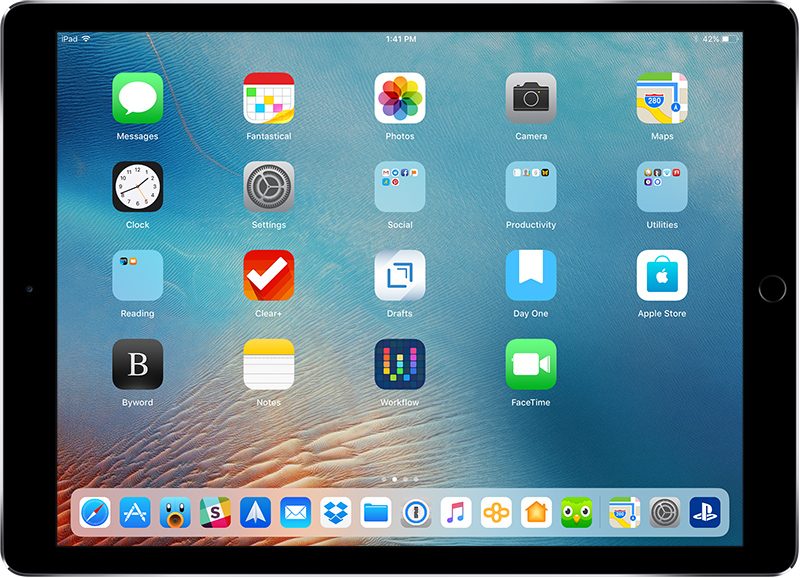
Aceasta este doar una dintre caracteristicile diferite ale dispozitivului iOS care oferă mai multe informații decât probabil doriți. De asemenea, ideea că Safari salvează parolele, pune pe gânduri mulți utilizatori. Mai jos veți găsi cele mai bune setări de confidențialitate pentru iPad.
Conţinut
Dezactivează notificările
Puteți decide dacă merită deblocarea dispozitivului iOS sau nu pentru a vizualiza notificările. Dacă nu doriți ca cineva să vadă informațiile, este mai bine să dezactivați această caracteristică. Pur și simplu accesați Setări> Atingeți ID-ul și codul> Afișați opțiunile de notificări.
Dezactivează serviciile de localizare
Dacă nu vă interesează serviciile de localizare, mai ales dacă știți unde vă aflați, dezactivați serviciile de localizare. Puteți face acest lucru foarte ușor accesând Setări> Confidențialitate> Servicii de localizare>.
Setează timpul de blocare
Poate fi inconfortabil după un minut ca dispozitivul să se blocheze, și apoi să îl deblocați din nou. Chiar dacă durează doar câteva secunde, este enervant. Dar, puteți prelungi timpul de blocare cât mai mult posibil pentru a evita acest lucru.
Cu cât este mai mult timp pus ca dispozitivul să se blocheze, este mai ușor ca cineva să aibă acces la scurt timp după ce ați lăsat dispozitivul. Reduceți probabilitatea ca cineva să acceseze dispozitivul accesând Setări> Afișare și luminozitate> Blocare automată. Cu cât este mai puțin timpul când dispozitivul iOS se blochează, cu atât mai bine.
Șterge datele după 10 încercări de conectare
Să sperăm că nu trebuie să treceți prin asta, dar nu se știe niciodată. Dacă ar fi vreodată să pierdeți dispozitivul iOS, aceasta este o caracteristică pe care doriți să o aveți activată (doar în caz). Accesați Setări> Touch ID> Ștergeți datele.
Cu această caracteristică activată, puteți fi siguri că dispozitivul va fi șters dacă parola este introdusă incorect de zece ori. Această caracteristică vă va salva de la ștergerea de la distanță a dispozitivului, în cazul în care cineva încearcă să vă deblocheze dispozitivul de mai multe ori.
Blochează safari să salveze parolele
Nu este niciodată o idee bună ca Safari să vă salveze parolele, mai ales dacă parolele sunt pentru site-uri precum banca și alte site-uri similare. Chiar dacă nu ați făcut niciodată acest lucru, ar trebui să verificați.
Pentru a vedea dacă Safari salvează parolele, accesați Setări> Safari> Parole. Pentru a șterge parolele pe care Safari le-a salvat, apăsați pe butonul din dreapta sus.
Șterge widget-urile de pe ecranul de blocare
Widget-urile sunt un alt mod prin care puteți dezvălui prea multe informații. Doar dacă nu doriți ca toată lumea să știe ce planuri aveți, deci ștergeți widget-urile.
Șterge automat mesajele
Există mai multe motive pentru care poate doriți să ștergeți mesajele vechi. Poate pentru a scăpa de orice dovezi nedorite sau pentru a ține dispozitivul iOS curat. Se poate face acest lucru accesând Setări> Mesaje> Păstrați mesaje> alegeți 30 de zile.
Activează codul de acces
Dacă nu lăsați niciodată pe nimeni să utilizeze iPad-ul vostru, este posibil că nu doriți să adăugați deloc un cod de acces. În timp ce aveți acces rapid la dispozitivul vostru. Pentru a activa o parolă, accesați Setări> Touch ID & Passcode. Odată ce ați setat codul de acces, urmați aceiași pași pentru al schimba, dar de data aceasta, alegeți Schimbare cod/parolă.
Dacă doriți să păstrați informațiile în siguranță, acestea sunt setări de confidențialitate pentru iPad-ul vostru.
Dacă nu știți cum se pune un iPhone sau iPad în modul DFU, pe site găsiți un articol care vă poate fi de folos. Cum se pune un iPhone sau iPad în modul DFU.